إصلاح Windows Update أو رمز خطأ التنشيط 0xc004f075
في بعض الأحيان ، قد ترى أنواعًا مختلفة من رموز خطأ التنشيط عند محاولة تنشيط Windows على جهاز الكمبيوتر الخاص بك. تم الإبلاغ عن رمز خطأ مشابه 0xc004f075 من قبل العديد من مستخدمي Windows في الآونة الأخيرة. (Windows)يمكن أن يحدث هذا الخطأ أثناء Windows Update(during Windows Update) أيضًا إذا اكتشف مشكلة في التنشيط(detects an Activation issue) .

إذا كنت تواجه رمز خطأ Windows Update أو التنشيط(Activation) 0xc004f075 ، فقد تساعدك هذه المشاركة في حل هذه المشكلة. قد ترى الرسالة التالية:
The Software Licensing Service reported that the operation cannot be completed because the service is stopping, Error code 0xc004f075 – SL_E_SERVICE_STOPPING.
Windows Update أو رمز خطأ التنشيط(Activation) 0xc004f075
لإصلاح Windows Update أو رمز خطأ التنشيط(Activation) 0xc004f075 ، اتبع الاقتراحات التالية:
- قم بتشغيل مستكشف أخطاء Windows Update ومصلحها
- قم بتشغيل مستكشف أخطاء التنشيط ومصلحها
- تحقق من خدمات Windows Update(Check Windows Update) والتنشيط ذات(Activation-related) الصلة
- قم بتشغيل الأمر slmgr.vbs
- استخدم أمر Slui 3
- قم بتنزيل التحديث وتثبيته يدويًا
دعونا الآن نراهم بالتفصيل:
1] قم بتشغيل مستكشف أخطاء Windows Update ومصلحها(Run Windows Update Troubleshooter)
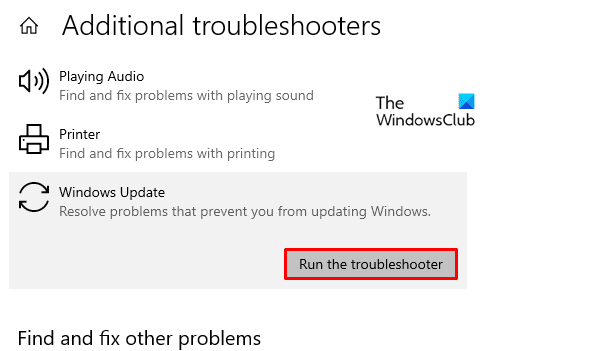
يأتي Windows 10 مزودًا بأداة مستكشف الأخطاء ومصلحها التي يمكنك استخدامها لإصلاح معظم المشكلات المتعلقة بالتحديث على جهاز الكمبيوتر الخاص بك. فيما يلي دليل سريع لتشغيل هذا التطبيق:
- لذلك أولاً وقبل كل شيء ، افتح إعدادات Windows(open the Windows Settings) باستخدام اختصار لوحة المفاتيح Windows+I
- انقر فوق فئة التحديث والأمان(Update & Security) .
- حدد الآن Troubleshoot > Additional troubleshooters .
- في الصفحة التالية ، حدد Windows Update ، ثم انقر فوق الزر تشغيل مستكشف الأخطاء ومصلحها (Run the troubleshooter ) . في هذا الوقت ، قد تحتاج إلى الانتظار لفترة حتى يتم تحديد المشكلة وحلها تمامًا.
- بمجرد الانتهاء من ذلك ، أغلق نافذة مستكشف الأخطاء ومصلحها وأعد تشغيل جهازك.
إلى جانب ذلك ، يمكنك أيضًا محاولة تشغيل مستكشف أخطاء Windows Update عبر الإنترنت ومصلحها(Windows Update Online Troubleshooter) .
2] قم بتشغيل(Run) مستكشف أخطاء التنشيط ومصلحها(Activation Troubleshooter)
يمكنك تشغيل مستكشف أخطاء تنشيط Windows 10 ومصلحها . سيساعدك هذا على تحديد مشكلة التنشيط الأكثر شيوعًا على جهازك. يمكنك استخدام الخطوات التالية لتشغيل الأداة:
لبدء تشغيله ، انقر بزر الماوس الأيمن فوق ابدأ(Start) وحدد خيار الإعدادات(Settings ) من قائمة القائمة.
ثم انقر فوق فئة التحديث والأمان(Update & Security) .
قم بالتمرير لأسفل وحدد زر التنشيط(Activation) من الجزء الأيمن.
انتقل الآن إلى الجانب الأيمن وانقر على رابط استكشاف الأخطاء وإصلاحها .(Troubleshoot)
في هذا الوقت ، قد تحتاج إلى الانتظار لبعض الوقت حتى تكتمل عملية استكشاف الأخطاء وإصلاحها.
بمجرد الانتهاء من ذلك ، أعد تشغيل الكمبيوتر وتحقق من رمز الخطأ 0xc004f075.
3] تحقق(Check) من حالة بعض خدمات (Services)Windows
إذا كنت لا تزال تواجه المشكلة ، فيمكنك التحقق من حالة بعض خدمات (Services)Windows والتحقق مما إذا كانت جميع الخدمات تعمل أم لا. اتبع الخطوات أدناه للقيام بذلك.
افتح Windows Services Manager وتحقق من عدم تعطيل الخدمات ذات الصلة بـ Windows Update مثل Windows Update و Windows Update Medic و Update Orchestrator Services وما إلى ذلك.
التكوين الافتراضي على جهاز كمبيوتر مستقل يعمل بنظام Windows 10 هو كما يلي:
- خدمة Windows Update - يدوي(Windows Update Service – Manual) ( تم تشغيله(Triggered) )
- خدمات(Services) المساعدة الطبية في Windows Update (Update Medic) - دليل(– Manual)
- خدمات التشفير - تلقائية
- خدمة النقل الذكي في الخلفية - يدوي(Background Intelligent Transfer Service – Manual)
- مشغل عملية خادم DCOM - تلقائي(DCOM Server Process Launcher – Automatic)
- مخطط نقطة نهاية RPC - تلقائي
- Windows Installer - يدوي.
سيضمن ذلك توفر الخدمات المطلوبة.
بصرف النظر عن الخدمة المباشرة ، يجب أن تجد تبعيات خدمة Windows Update(find the dependencies of Windows Update service) والتأكد مما إذا كانت تعمل أم لا.
للبدء ، ابحث عن "الخدمات" في مربع بحث شريط المهام(Taskbar) وانقر على نتيجة البحث. بعد فتح نافذة الخدمات(Services) ، اكتشف Windows Update و DCOM Server Process Launcher و RPC Endpoint Mapper . تحقق مما إذا كانت تعمل أم لا.

إذا لم يكن الأمر كذلك ، فأنت بحاجة إلى بدء هذه الخدمات واحدة تلو الأخرى.
4] استخدم أمر SLMGR
يمكنك محاولة تشغيل أوامر SLMGR في (SLMGR)موجه الأوامر(Command Prompt) المرتفع لإلغاء تنشيط مفتاح منتج Windows وإلغاء تثبيته وإعادة تثبيته .
اكتب "(Type ‘) cmd" في شريط البحث ثم اضغط على Ctrl +Shift +Enter لفتح موجه الأوامر(Command Prompt) بامتيازات إدارية.
إذا طالبت UAC(UAC) على الشاشة ، فانقر فوق " نعم(Yes) " لمنح الامتيازات الإدارية.
الآن في نافذة موجه الأوامر ، اكتب الأوامر التالية واضغط على Enter بعد كل أمر.
سيؤدي هذا إلى إعادة تثبيت المفتاح:
slmgr /ipk <Windows Key>
سيؤدي الأمر التالي إلى تنشيط محاولة نظام التشغيل Windows :(Windows OS)
slmgr /ato
في سطر الأوامر أعلاه ، لا تنس استبدال مفتاح Windows بمفتاح(Windows Key) الترخيص الخاص بك.
بمجرد الانتهاء من ذلك ، أعد تشغيل جهاز الكمبيوتر الخاص بك وانظر.
5] استخدم الأمر Slui 3

يمكنك أيضًا تنشيط Windows باستخدام SLUI.EXE 3الأمر. يمكنك الحصول على مزيد من المعلومات في هذا المنشور حول كيفية تنشيط Windows Enterprise Edition(activate Windows Enterprise Edition) .
في هذه الطريقة ، يمكنك استخدام سطر الأوامر slui.exe لإصلاح رمز الخطأ هذا. قم بما يلي لتشغيل الأمر:
- انقر بزر الماوس الأيمن فوق(Right-click) الزر " ابدأ(Start) " وانقر فوق الخيار " تشغيل(Run) " .
- اكتب “ Slui 3 ” في مربع الحوار Run واضغط على مفتاح Enter .
- انقر فوق(Click) الزر " نعم" إذا طالبت (Yes)UAC على شاشة جهاز الكمبيوتر الخاص بك.
- في الشاشة التالية ، أدخل مفتاح المنتج المكون من 25 رقمًا ثم انقر فوق الزر " التالي(Next) " .
أعد تشغيل الكمبيوتر ومعرفة ما إذا كان قد تم حل المشكلة أم لا. إذا كنت لا تزال تواجه المشكلة ، فتابع إلى الحل التالي.
6 ] قم(] Manually) بتنزيل التحديث وتثبيته يدويًا
إذا لم يساعدك أي من الحلول المذكورة أعلاه في إصلاح رمز الخطأ ، فسيتعين عليك تنزيل التحديث وتثبيته يدويًا من موقع كتالوج Microsoft Update(Microsoft Update Catalog site) .
قد تهمك هذه المنشورات:(These posts may interest you:)
- استكشاف مشكلات Windows Update وإصلاحها(Troubleshoot Windows Update problems)
- استكشاف أخطاء حالات تنشيط Windows وإصلاحها(Troubleshoot Windows Activation States)
آمل أن يساعد.(Hope it helps.)
Related posts
Fix Windows Update error 0x80070422 على نظام التشغيل Windows 10
Fix Windows Update error 0x8e5e03fa على ويندوز 10
Fix Windows Update error 0x80070659
Fix Windows Update error 0x80240439 على ويندوز 10
Fix Windows Update error 0x80070541 على ويندوز 10
Fix Windows Update error 0x80070436 على ويندوز 10
Fix Windows Update error 0x800704c7 على ويندوز 11/10
إصلاح خطأ تنشيط Windows 10 0x80072ee7
Fix Windows Update error 0x800f0247 على نظام التشغيل Windows 11/10
Fix Office Activation Error Code 0xC004F074
Fix Windows Activation Error Code 0xc004f034
Fix Windows Update error 0xc0020036 على ويندوز 10
Fix Windows Update error 0x800706ba على Windows 11/10
كيفية إصلاح أخطاء تنشيط Windows 10
لا يمكن Fix Windows Update حاليا التحقق من التحديثات
كيفية Fix Windows Update Error 0xc1900201
Fix Windows Activation Error 0xc004f063 في ويندوز 10
زر المشكلات Fix على Windows Update page
Fix Windows Update error 0x8007012f على ويندوز 10
Fix Windows 10 Update or Activation Error 0x800f0805
